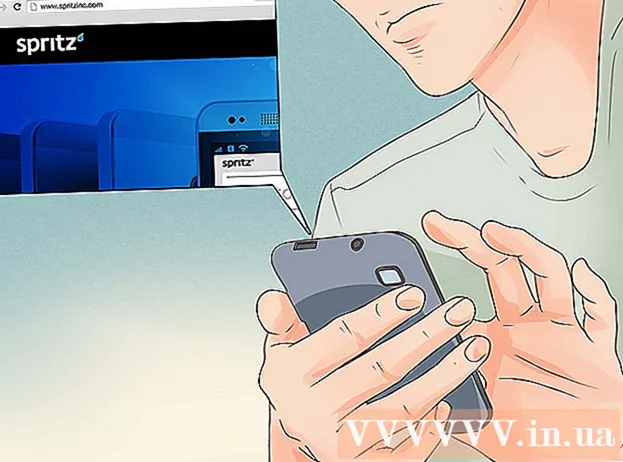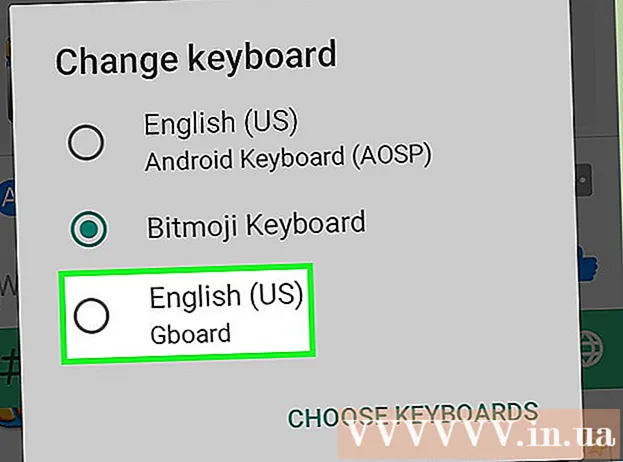Autor:
Eugene Taylor
Data Utworzenia:
13 Sierpień 2021
Data Aktualizacji:
22 Czerwiec 2024

Zawartość
- Do kroku
- Metoda 1 z 5: Usuń sugestię wyszukiwania na Androidzie, iPhonie lub iPadzie
- Metoda 2 z 5: blokuj podpowiedzi wyszukiwania w systemie Android
- Metoda 5 z 5: Blokuj podpowiedzi wyszukiwania predykcyjnego na komputerze
To wikiHow pokazuje, jak uniemożliwić przeglądarce Google Chrome wyświetlanie sugestii wyszukiwania podczas wpisywania adresu lub wyszukiwania z paska adresu.
Do kroku
Metoda 1 z 5: Usuń sugestię wyszukiwania na Androidzie, iPhonie lub iPadzie
 Otwórz Chrome. Jest to okrągła ikona w kolorze czerwonym, żółtym, zielonym i niebieskim, która zwykle znajduje się na ekranie głównym (iOS). Jeśli korzystasz z Androida, znajdziesz go w szufladzie aplikacji.
Otwórz Chrome. Jest to okrągła ikona w kolorze czerwonym, żółtym, zielonym i niebieskim, która zwykle znajduje się na ekranie głównym (iOS). Jeśli korzystasz z Androida, znajdziesz go w szufladzie aplikacji.  Wprowadź adres URL lub wyszukiwane hasło w pasku adresu. Możesz przestać pisać, jeśli zobaczysz sugestię, której nie chcesz widzieć.
Wprowadź adres URL lub wyszukiwane hasło w pasku adresu. Możesz przestać pisać, jeśli zobaczysz sugestię, której nie chcesz widzieć.  Dotknij i przytrzymaj sugerowane wyszukiwane hasło lub adres URL. Pojawi się wyskakujące okienko z pytaniem, czy chcesz usunąć tę sugestię ze swojej historii.
Dotknij i przytrzymaj sugerowane wyszukiwane hasło lub adres URL. Pojawi się wyskakujące okienko z pytaniem, czy chcesz usunąć tę sugestię ze swojej historii.  Stuknij w usunąć. Po usunięciu tego adresu URL z historii nie będzie on już wyświetlany po wpisaniu w pasku adresu.
Stuknij w usunąć. Po usunięciu tego adresu URL z historii nie będzie on już wyświetlany po wpisaniu w pasku adresu.
Metoda 2 z 5: blokuj podpowiedzi wyszukiwania w systemie Android
 Otwórz Chrome. Jest to okrągła ikona w kolorze czerwonym, żółtym, zielonym i niebieskim, która zwykle znajduje się na ekranie głównym. Jeśli go tu nie ma, znajdziesz go w szufladzie aplikacji.
Otwórz Chrome. Jest to okrągła ikona w kolorze czerwonym, żółtym, zielonym i niebieskim, która zwykle znajduje się na ekranie głównym. Jeśli go tu nie ma, znajdziesz go w szufladzie aplikacji.  Stuknij w ⁝. To jest w prawym górnym rogu ekranu.
Stuknij w ⁝. To jest w prawym górnym rogu ekranu.  Przewiń w dół i dotknij Ustawienia. To jest na dole listy.
Przewiń w dół i dotknij Ustawienia. To jest na dole listy.  Stuknij w Prywatność. Znajduje się pod nagłówkiem „Zaawansowane”.
Stuknij w Prywatność. Znajduje się pod nagłówkiem „Zaawansowane”.  Odznacz „Sugestie wyszukiwania i witryn”. To trzecia instytucja na liście. Zapobiega to przedstawianiu przez Chrome możliwych sugestii wyszukiwania.
Odznacz „Sugestie wyszukiwania i witryn”. To trzecia instytucja na liście. Zapobiega to przedstawianiu przez Chrome możliwych sugestii wyszukiwania. - Jeśli te czynności nie działają, może być konieczne wyczyszczenie danych Chrome. Przejdź do ustawień
 Otwórz Chrome. Jest to okrągła ikona w kolorze czerwonym, żółtym, zielonym i niebieskim, która zwykle znajduje się na ekranie głównym.
Otwórz Chrome. Jest to okrągła ikona w kolorze czerwonym, żółtym, zielonym i niebieskim, która zwykle znajduje się na ekranie głównym.  Stuknij w ⁝. Znajduje się w prawym górnym rogu ekranu.
Stuknij w ⁝. Znajduje się w prawym górnym rogu ekranu.  Przewiń w dół i dotknij Ustawienia.
Przewiń w dół i dotknij Ustawienia. Stuknij w Prywatność.
Stuknij w Prywatność. Przesuń przełącznik „Pokaż sugestie” na Wył. Znajduje się pod nagłówkiem „Usługi internetowe”. Jeśli ten przełącznik jest wyłączony (
Przesuń przełącznik „Pokaż sugestie” na Wył. Znajduje się pod nagłówkiem „Usługi internetowe”. Jeśli ten przełącznik jest wyłączony ( Otwórz Google Chrome. Jeśli używasz systemu Windows, znajdziesz to w menu Windows / Start. Jeśli używasz komputera Mac, będzie to folder Aplikacje. Poszukaj okrągłej ikony czerwonej, zielonej, niebieskiej i żółtej.
Otwórz Google Chrome. Jeśli używasz systemu Windows, znajdziesz to w menu Windows / Start. Jeśli używasz komputera Mac, będzie to folder Aplikacje. Poszukaj okrągłej ikony czerwonej, zielonej, niebieskiej i żółtej.  Wprowadź adres URL lub wyszukiwane hasło w pasku adresu. Możesz przestać pisać, jeśli zobaczysz sugestię, której nie chcesz widzieć.
Wprowadź adres URL lub wyszukiwane hasło w pasku adresu. Możesz przestać pisać, jeśli zobaczysz sugestię, której nie chcesz widzieć.  Podświetl sugerowany adres URL. Jeśli sugerowany adres URL jest już podświetlony, przejdź do następnego kroku.
Podświetl sugerowany adres URL. Jeśli sugerowany adres URL jest już podświetlony, przejdź do następnego kroku.  naciśnij ⇧ Shift+Kasować (Windows) lub Fn+⇧ Shift+Del (Prochowiec). Spowoduje to usunięcie sugestii z historii wyszukiwania, a Chrome nie będzie już jej sugerować.
naciśnij ⇧ Shift+Kasować (Windows) lub Fn+⇧ Shift+Del (Prochowiec). Spowoduje to usunięcie sugestii z historii wyszukiwania, a Chrome nie będzie już jej sugerować.
- Jeśli te czynności nie działają, może być konieczne wyczyszczenie danych Chrome. Przejdź do ustawień
Metoda 5 z 5: Blokuj podpowiedzi wyszukiwania predykcyjnego na komputerze
 Otwórz Google Chrome. Jeśli używasz systemu Windows, znajdziesz to w menu Windows / Start. Jeśli używasz komputera Mac, możesz to znaleźć w folderze Aplikacje. Poszukaj okrągłej ikony czerwonej, zielonej, niebieskiej i żółtej.
Otwórz Google Chrome. Jeśli używasz systemu Windows, znajdziesz to w menu Windows / Start. Jeśli używasz komputera Mac, możesz to znaleźć w folderze Aplikacje. Poszukaj okrągłej ikony czerwonej, zielonej, niebieskiej i żółtej.  Kliknij ⁝. Znajduje się w prawym górnym rogu przeglądarki.
Kliknij ⁝. Znajduje się w prawym górnym rogu przeglądarki.  Kliknij Ustawienia.
Kliknij Ustawienia. Przewiń w dół i kliknij zaawansowane. Znajduje się na dole listy. Zobaczysz teraz dodatkowe ustawienia.
Przewiń w dół i kliknij zaawansowane. Znajduje się na dole listy. Zobaczysz teraz dodatkowe ustawienia.  Przesuń opcję „Użyj usługi przewidywania, aby dokończyć wyszukiwania i adresy URL wpisywane na pasku adresu” na Wył. To jest pod nagłówkiem „Prywatność i bezpieczeństwo”. Spowoduje to, że przełącznik będzie szary lub biały. Chrome nie podpowiada już wyszukiwania, gdy piszesz w pasku adresu.
Przesuń opcję „Użyj usługi przewidywania, aby dokończyć wyszukiwania i adresy URL wpisywane na pasku adresu” na Wył. To jest pod nagłówkiem „Prywatność i bezpieczeństwo”. Spowoduje to, że przełącznik będzie szary lub biały. Chrome nie podpowiada już wyszukiwania, gdy piszesz w pasku adresu.